Je vais décrire dans cette page l'utilisation de IrfanView pour redimensionner des photos. Traitement par lot. On peut ainsi traiter toutes les photos d'un voyage, sous-répertoires inclus.
Pour traiter un DVD, cela peut demander du temps! (1/2 h ? 1s / photo) Mais quelle simplicité!
Irfanview est, pour moi, un viewer rapide. Le traitement des photos est plutôt à faire avec d'autres logiciels: PSP ou PhShop.
Sommaire
1- Télécharger
le logiciel
2- Installation, vérification et réglages
3- Utilisation pour changer la taille d'un lot de photos
2- Installation, vérification et réglages
3- Utilisation pour changer la taille d'un lot de photos
1- Télécharger le logiciel (gratuit!)
Aller
sur http://www.irfanview.com/
Et télécharger les 3 parties suivantes:
Et télécharger les 3 parties suivantes:
- Le soft (en anglais): https://www.irfanview.com/
- La traduction française: http://www.irfanview.net/lang/french425.exe French Installer or ZIP or http://www.irfanview.net/lang/irfanview_lang_french.exe
- Les plugins: https://www.irfanview.com/plugins.htm ou https://www.fosshub.com/IrfanView.html/iview453_plugins_setup.exe
2- Installation, vérification et réglages
21-
Installation
Lancer successivement:
22- Vérification
23- Réglages pour l'affichage
Lancer successivement:
- iview4xx_setup.exe Sélectionner 'Images Only', pas de Tool Bar, IrfanView folder, oui
- french4xx.exe
- irfanview_plugins_425_setup.exe
22- Vérification
Lancer
l'application et voir si
elle
démarre.
Ensuite vérifier en double-cliquant sur un fichier jpg.
Apprennez à l'utiliser: barre d'espace, clic droit gauche, RC, ...
Comme vous allez le constater, l'affichage est presque instantané. (On peut faire de la vidéo!)
Ensuite vérifier en double-cliquant sur un fichier jpg.
Apprennez à l'utiliser: barre d'espace, clic droit gauche, RC, ...
Comme vous allez le constater, l'affichage est presque instantané. (On peut faire de la vidéo!)
23- Réglages pour l'affichage
On
cherche à faire de belles images, il va falloir
régler
IrfanView, pour dimensionner/diminuer les photos en très
bonne
qualité. (interpolation)
Il n'est pas recommandé de s'exercer sur des originaux! Donc copier d'abord vos originaux.
Il y a 3 endroits à régler: (et cela sera mémorisé)

L'ajoût de: (en bas)
$D$F $X
$F, [$S], $E41989Eq35, $E33434, f/$E33437, $E34855 ISO, $E37382, $E34850, $E36867
permet d'afficher: nom, taille, focale, vitesse, ouverture, sensibilité, ?, programme, date, heure
(très utile pour regarder vos photos, et les analyser)
Note 2019-11-12 Ce réglage semble ne plus fonctionner dans la version 4.53
Pour obtenir ces infos il faut effectuer le réglage suivant: menu Options > Proppriétés/Réglages > Afficher

et mettre en bas:
$E41989Eq35, $E33434, f/$E33437, ($E34855 ISO), $E34850, dist= $E37382, $E36867
24- Réglages pour le traitement par lot
x Include sub directories s'il y a des sous répertoires! (le cas d'un voyage tout classé)


Il n'est pas recommandé de s'exercer sur des originaux! Donc copier d'abord vos originaux.
Il y a 3 endroits à régler: (et cela sera mémorisé)
| Fr:
menu Options > Propriétés > Plein écran/Diaporama |
US: menu Options > property settings > full screen /slideshow |

| Fr: x Utliser la fonction Réechantillonner (au centre) x Utiliser "Recalcul" pour zoomer |
US:x Use "Resample" function for first display (au centre)x Use "Resample" function for zooming |
L'ajoût de: (en bas)
$D$F $X
$F, [$S], $E41989Eq35, $E33434, f/$E33437, $E34855 ISO, $E37382, $E34850, $E36867
permet d'afficher: nom, taille, focale, vitesse, ouverture, sensibilité, ?, programme, date, heure
(très utile pour regarder vos photos, et les analyser)
Note 2019-11-12 Ce réglage semble ne plus fonctionner dans la version 4.53
Pour obtenir ces infos il faut effectuer le réglage suivant: menu Options > Proppriétés/Réglages > Afficher

et mettre en bas:
$E41989Eq35, $E33434, f/$E33437, ($E34855 ISO), $E34850, dist= $E37382, $E36867
24- Réglages pour le traitement par lot
| Menu
fichier > Convertir/renommer en série > x utiliser options avancées x Include sub directories (à gauche) |
Menu File > Batch
conversion > x use advanced options
(on the left) |
x Include sub directories s'il y a des sous répertoires! (le cas d'un voyage tout classé)

Je vous
conseille de
créer un répertoire jpg sous c:\temp . Les copies
iront
dans ce répertoire.
Ne jamais mettre des originaux sous c:\temp !!!
Ne jamais mettre des originaux sous c:\temp !!!
| Menu
fichiers > Convertir/renommer
en série > Avancé
> x Utiliser le Recalcul x Create subfolder (voir note) |
Menu File
> Batch
conversion > Advanced > x Use resample function |

Penser
à
régler la taille des photos! Ici la dimension du grand
coté sera de 700 pixels. (diffusion Internet)
Renaud: Tes images font 2592x3872. Tu peux mettre 1936 ou 1291 (ou 968 mais cela sera petit)
Autres: prendre à votre choix! (1/2 1/3 ? de l'original)
Régler le reste comme indiqué. Sélectionner 'Create subfolder' pour un DVD, ou des photos déjà classées.
Vérifier que 'Détruire les fichiers source' n'est pas sélectionné, car cela effacerait vos originaux!
Renaud: Tes images font 2592x3872. Tu peux mettre 1936 ou 1291 (ou 968 mais cela sera petit)
Autres: prendre à votre choix! (1/2 1/3 ? de l'original)
Régler le reste comme indiqué. Sélectionner 'Create subfolder' pour un DVD, ou des photos déjà classées.
Vérifier que 'Détruire les fichiers source' n'est pas sélectionné, car cela effacerait vos originaux!
Unselect
'Delete
original files'
3- Utilisation pour changer la taille d'un lot de photos (utilisation normale, une fois tout réglé)
31- Ouvrir
une des photos du lot (double clic sur le nom jpg)
32- Menu Fichier > Convertir/renommer en série

32- Menu Fichier > Convertir/renommer en série

-
Vérifier que: [ x Utiliser les options
avancées]
et que la
taille a bien été définie
- Préciser le répertoire de destination. Ex C:\temp\jpg\2009-07-13a (La destination risque d'être effacée)
- Cliquer sur [Tout ajouter]
- Cliquer sur [Démarrer] et ne plus utiliser Irfanview, tant que cela n'est pas terminé!
... attendre environ 1s par photo ... 5000 photos-> 2h ? ...
- Quand c'est fini, aller sur C:\temp\jpg\2009-07-13a... et vérifier que les photos réduites sont OK
- Préciser le répertoire de destination. Ex C:\temp\jpg\2009-07-13a (La destination risque d'être effacée)
- Cliquer sur [Tout ajouter]
- Cliquer sur [Démarrer] et ne plus utiliser Irfanview, tant que cela n'est pas terminé!
... attendre environ 1s par photo ... 5000 photos-> 2h ? ...
- Quand c'est fini, aller sur C:\temp\jpg\2009-07-13a... et vérifier que les photos réduites sont OK
X- Conclusions
Il n'y a plus
aucune raison pour
ne pas
envoyer des photos!
Si vous avez des problèmes, me prévenir pour que j'améliore cette notice.
Si vous avez des problèmes, me prévenir pour que j'améliore cette notice.
Toutes
les photographies de cette page ou de mon site,
sont ma propriété exclusive.
Il est interdit de les utiliser sans mon consentement.
Copyrights JM Pichot, Edition originale 2009-11-14, rev3
Traitement des photos et mise en page: JM Pichot
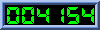
Racine du Tour du Monde Racine du Yunnan Racine Les Débuts de l'Informatique
Il est interdit de les utiliser sans mon consentement.
Copyrights JM Pichot, Edition originale 2009-11-14, rev3
Traitement des photos et mise en page: JM Pichot
Racine du Tour du Monde Racine du Yunnan Racine Les Débuts de l'Informatique